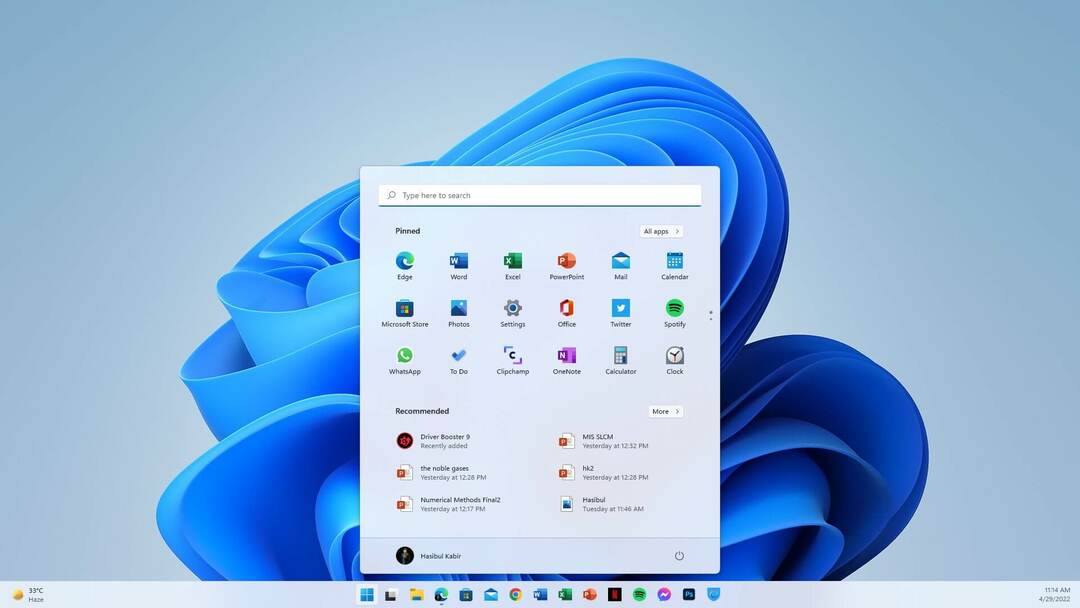- Με την πιστοποιημένη έκδοση των Windows 11 σχεδόν εδώ, οι χρήστες αναζητούν τρόπους για να βελτιώσουν την εμπειρία τους.
- Με αυτές τις παραβιάσεις μητρώου, μπορείτε να αλλάξετε ορισμένα στοιχεία διεπαφής χρήστη στις προτιμήσεις και τις επιθυμίες σας.
- Μπορείτε επίσης να ενεργοποιήσετε ή να απενεργοποιήσετε το flyout μενού Windows 11 Snap Assist, με αυτές τις παραβιάσεις μητρώου.
- Αυτό το άρθρο περιέχει τα βήματα που πρέπει να ακολουθήσετε για να εκτελέσετε σωστά αυτές τις εντολές.
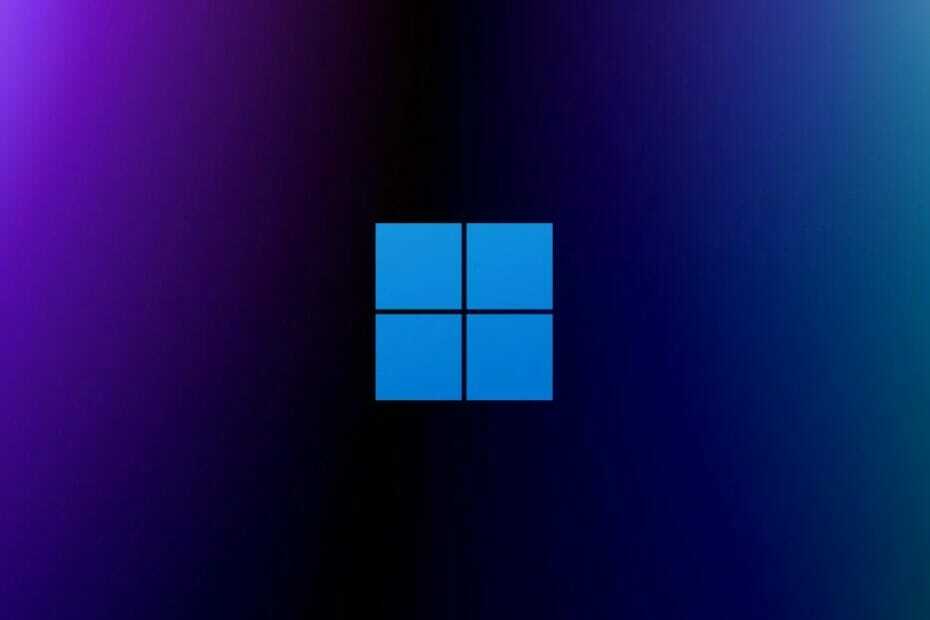
Τώρα αυτό Windows 11 είναι σχεδόν μια πραγματικότητα, πολλοί χρήστες προσπαθούν να προχωρήσουν πριν από την κυκλοφορία, βρίσκοντας κάθε είδους τρόπουςo βελτίωση ή βελτίωση των λειτουργικών συστημάτων τους.
Θα πρέπει να έχετε υπόψη σας ότι άλλες νέες καταχωρήσεις μητρώου δεν θα έχουν καμία αξιοσημείωτη συμπεριφορά. Ο κύριος λόγος για αυτό είναι ότι αυτή η διαρροή Windows 11 είναι απλώς μια πρώιμη προεπισκόπηση του νέου λειτουργικού συστήματος.
Εάν ενδιαφέρεστε να μάθετε περισσότερες πληροφορίες σχετικά με τα Windows 11 και επίσης να μάθετε τι πιστεύουν οι άλλοι για την επερχόμενη κυκλοφορία,
έχουμε πραγματοποιήσει μια εκτενή έρευνα για το θέμα.6056 αναγνώστες απάντησαν στα ερωτήματά μας καλύπτοντας το πιθανό όνομα του λειτουργικού συστήματος, εάν και πώς οι άνθρωποι τείνουν να αναβαθμίσουν, καθώς και άλλες ενδιαφέρουσες ιδέες.
Οι ερωτηθέντες βρίσκονταν κυρίως στις ΗΠΑ, αλλά οι αναγνώστες του Ηνωμένου Βασιλείου, της Ινδίας, του Καναδά και της Αυστραλίας είναι κοντά στους ίδιους αριθμούς. Συνολικά, οι χρήστες που συμμετείχαν στην έρευνα βρίσκονται σε 152 χώρες σε όλο τον κόσμο.
Παραβίαση μητρώου για στοιχεία των Windows 11 UI
Με την κυκλοφορία αυτής της νέας έκδοσης λειτουργικού συστήματος, πολλοί χρήστες άρεσαν το μενού Έναρξη των Windows 11, ενώ άλλοι δεν εκτιμούσαν πραγματικά την αλλαγή και ευχήθηκαν να επιστρέψουν στην έκδοση των Windows 10.
Λοιπόν, πρέπει να γνωρίζετε ότι η Microsoft πρόσθεσε ένα Start_ShowClassicMode Τιμή μητρώου που επιτρέπει στους χρήστες να ενεργοποιήσουν αυτό που ονομάζουν Classic Mode, που χρησιμοποιεί το μενού Έναρξη των Windows 10
Για να τροποποιήσετε αυτήν την τιμή μητρώου, θα πρέπει να δημιουργήσετε μια τιμή 32-bit DWORD που ονομάζεται Start_ShowClassicMode κάτω από την ακόλουθη διαδρομή:
HKEY_CURRENT_USER \ Λογισμικό \ Microsoft \ Windows \ CurrentVersion \ Explorer \ Advanced \ "Start_ShowClassicMode"
Οι πιθανές ρυθμίσεις DWORD 32-bit για την τιμή Start_ShowClassicMode είναι:
0 = Χρησιμοποιήστε το νέο μενού έναρξης των Windows 11
1 = Ενεργοποίηση του μενού έναρξης «Classic» των Windows 10
Μια άλλη αλλαγή που υπάρχει στο μυαλό των χρηστών είναι το μέγεθος της πραγματικής γραμμής εργασιών, η οποία για πολλούς είναι είτε πολύ μικρή είτε πολύ μεγάλη.
Κατά τη διαμόρφωση του Γραμμή εργασιώνSi τιμή, οι χρήστες μπορούν να καθορίσουν εάν θέλουν να εμφανίσουν μια μικρή, μεσαία ή μεγάλη γραμμή εργασιών.
Εάν θέλετε να αλλάξετε αυτήν την τιμή μητρώου, θα δημιουργήσετε μια τιμή 32-bit DWORD με το όνομα Γραμμή εργασιώνSi κάτω από την ακόλουθη διαδρομή:
HKEY_CURRENT_USER \ Λογισμικό \ Microsoft \ Windows \ CurrentVersion \ Explorer \ Advanced \ "TaskbarSi"
Οι πιθανές ρυθμίσεις DWORD 32-bit για την τιμή TaskbarSi είναι:
0 = Μικρό
1 = Μεσαίο
2 = Μεγάλο
Εάν δεν το γνωρίζετε ήδη, τα Windows 11 σας δίνουν τώρα τη δυνατότητα στο κέντρο ή αριστερά να ευθυγραμμίσετε το κουμπί Έναρξη και τα καρφιτσωμένα προγράμματα της γραμμής εργασιών στη γραμμή εργασιών.
Για να ελέγξει την ευθυγράμμιση της γραμμής εργασιών των Windows 11, η Microsoft εισήγαγε ένα νέο Γραμμή εργασιώνAl Τιμή μητρώου. Η τροποποίηση αυτής της τιμής μητρώου, σημαίνει τη δημιουργία μιας τιμής DWORD 32-bit Γραμμή εργασιώνAl κάτω από την ακόλουθη διαδρομή:
HKEY_CURRENT_USER \ Λογισμικό \ Microsoft \ Windows \ CurrentVersion \ Explorer \ Advanced \ "TaskbarAl"
Ωστόσο, μπορείτε να πραγματοποιήσετε σχεδόν παρόμοιες αλλαγές στο μενού "Έναρξη" στα Windows 11, ακόμη και χωρίς να καταφύγετε στην εισαγωγή αυτών των παραβιάσεων μητρώου. Ελέγξτε τις πληροφορίες διαβάζοντας μας εκτεταμένο άρθρο.
Με αυτόν τον τρόπο ενεργοποιείτε ή απενεργοποιείτε το flyout του Windows 11 Snap Assist
Το νέο λειτουργικό σύστημα της Microsoft εισάγει μια επανασχεδιασμένη λειτουργία Snap Assist, όπου αν τοποθετήσετε το δείκτη του ποντικιού πάνω από το κουμπί μεγιστοποίησης, μπορείτε να δείτε ένα flyout που περιέχει τέσσερις προκαθορισμένες διατάξεις snap των Windows.
Εάν θέλετε απλώς να απενεργοποιήσετε αυτήν τη δυνατότητα ή να την απενεργοποιήσετε ήδη και να συνειδητοποιήσετε ότι θέλετε ξανά, η εντολή Registry είναι:
HKEY_CURRENT_USER \ Λογισμικό \ Microsoft \ Windows \ CurrentVersion \ Explorer \ Advanced \ "EnableSnapAssistFlyout"
Οι πιθανές ρυθμίσεις DWORD 32-bit για την τιμή EnableSnapAssistFlyout είναι:
0 = Απενεργοποίηση
1 = Ενεργοποίηση
Λάβετε επίσης υπόψη ότι για τις αλλαγές που πραγματοποιείτε, χρησιμοποιώντας αυτές τις παραβιάσεις μητρώου, για να τεθούν σε ισχύ πρέπει να επανεκκινήσετε τον υπολογιστή σας.
Πώς απολαμβάνετε η διαρροή των Windows 11 μέχρι στιγμής? Μοιραστείτε τις σκέψεις σας μαζί μας στην παρακάτω ενότητα σχολίων.